标签:磁盘 设计 png 实验 ima href 实例 2.0 blog
1、在make时,出现错误。我们检查确认路径之中无中文之后,安装提示删除了位于04-test文件夹中的Exp11_Data文件夹。之后链接成功。
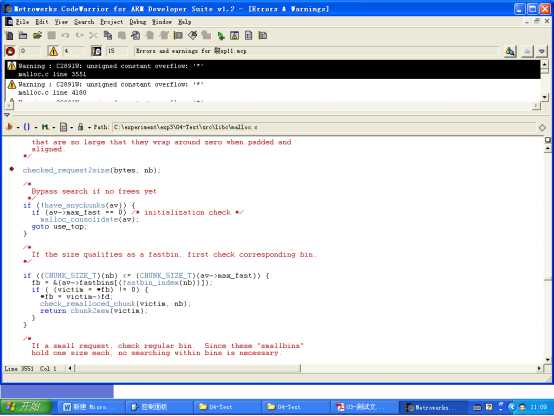
2、在按下Debug键后,出现Warning提示框,在询问老师后知道是驱动没有安装好,后来又安装了几次驱动终于成功啦!
问题一:一切顺利。点击run之后无法在屏幕上显示出图形。
解决过程:一步步仔细查找可能出错的步骤,发现安装好Jtag.exe文件并按照使用说明中的步骤将其安装,但却忘了对其进行初始化设置,即不能对其进行仿真调试。在按照步骤处理后成功解决,再次编译运行代码与指导书界面一样。但却出现了新的问题,即运行之后出现以下界面,最终发现是在设置之后将Uarmjtag中的处理器型号改变了,改回ARM9即运行成功。
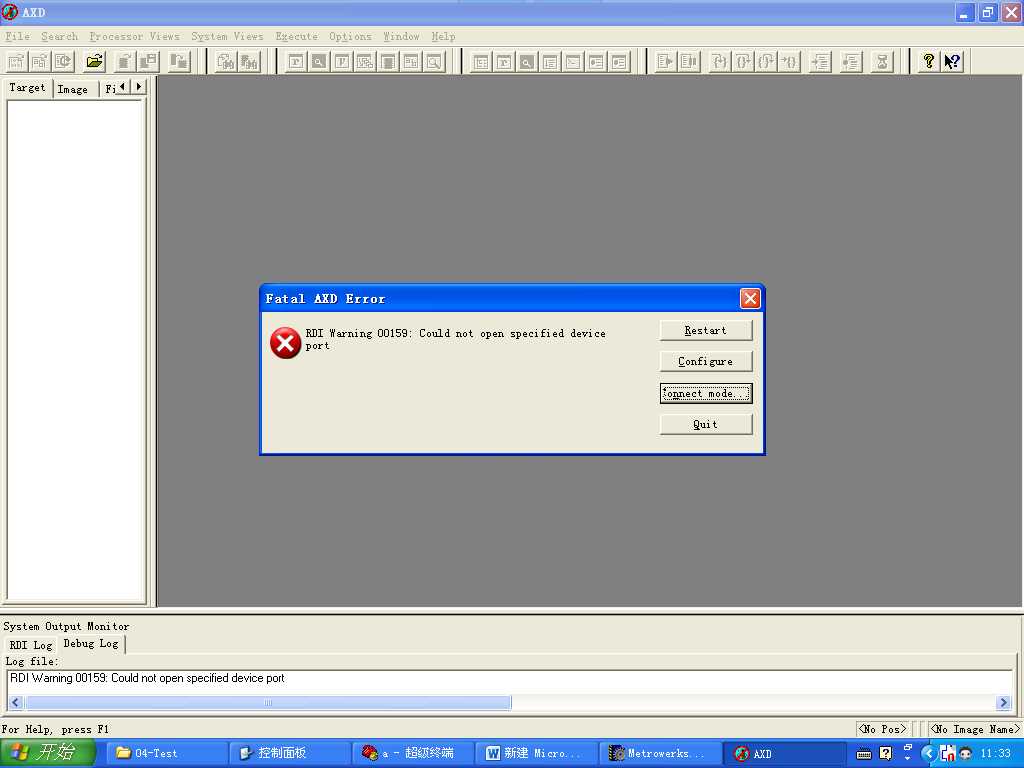
(1)ADS无法安装
解决:需要在exp3文件下的00-ads1.2文件夹下点击setup.exe文件,要先
(2)设置成ARM9后,超级终端突然从VIVI模式下变成了LINUX模式
解决:咨询老师后,老师说需要我们重启解决,确实解决了该问题,但不知道是什么原因。
(3)测试,第一次run,程序正常的停在了main函数那里,这是再按run,在主机上的反应和指导步骤中的一样,但是,实验箱上没有反应?
解决:在咨询老师后,老师建议我们换一个实验箱试一下,我刚好看有一个同学卡住了, 他让我帮他调,他也一直没出现正确结果,也是和我们一样,在之前都可以,但是最后 一步,实验箱没有显示波形,于是我又在他的电脑上,重新做了一遍,最后还是出现了 同样的问题,也是走到了最后一步,波形无法显示,无奈,我只好又换了一台之前已经 成功做出来过波形的机器,我又重新开机,重做了一遍。
(4)安装JTAG驱动只解压没安装
在我第四次开始重新做这个实验时,眼看时间马上就要到6点了,我有些慌乱,在ADM最后调试的时候,出现错误,一直显示出错,后来在同学的提醒下,我想起来这一次忘了安装JTAG驱动,安装好后,最终顺利的出现了波形图。最终波形图如下图。
加载不成功,后来发现是JTag JTag 驱动安装问题
解决方案:卸载了重新驱动安装
后来重新安装也不能加载成功,在接着发现在C盘中有着几个驱动,打开使用的跟安装好的不是同一个,造成一直不能加载,想通了后来就解决了问题。
同样的问题在安装JTag驱动时候也遇到了运行UArmJtag2.0.exe并没有安装驱动,只是把驱动解压,最后调试失败,后来是重新添加驱动,并进行仿真测试。
1.超级终端无法连接
解决:插回计算机原来的网线,重启计算机,再次打开超级终端,进入到命令行界面后再打开实验箱的开关,开机时,按任意键让超级终端停在VIVI
2.系统无法自动出现并停在main函数
解决:不要提前单独配置了AXD,等待debug出现AXD后进行配置,配置完后再次debug
3.实验箱液晶频不能绘制波形
解决:关闭UArmJtag,然后重新打开
实验中,在第一次点debug后加载不成功。按照实验指导书上要求,将JTag驱动卸载了重新安装之后问题就得到了解决。
本次实验比较顺利,没有遇到什么比较大的问题,只要按照指导书上的要求,认真的完成每一步操作,不要漏掉任何细节,实验就能成功。
问题一:
打开ARM –Flash下载程序时,弹出窗口提示没有正确安装驱动。
解决:
详细阅读UarmJtag2.0使用说明.pdf后发现JTAG驱动安装方法错误。后依据该说明,安装驱动后解决问题。
问题二:
在ADS软件中调试实例,点击debug按钮总是报错。

解决:
检查后发现驱动GIVEIO没有装好,重新安装后再点击debug仿真成功
问题三:
按照“03-测试文档”的操作步骤执行完第四步,即已选择需要编译的文件后,点击make,编译链接失败,没有出现4个警告和15条其他信息,反而出现编译错误。
解决方案:
04-Text文件夹中的ucos-ii未删除; 04-Text文件夹的初始路径在桌面上,而在ADS软件中编译的文件不识别中文路径。
知错后修改:将04-Text文件夹复制到F盘根目录下,重新选择需要编译的文件并点击make进行编译链接,编译后即能出现正确的编译结果。
四、实验体会
本次试验重点完成了实时系统的移植以及一个实例的操作。与前几次实验不同的是,没有使用RedHat虚拟机中的操作,对于超级终端的配置也有了新的要求。在实验过程中,小组同学按照实验指导书的步骤安装ADS,GIVEIO驱动,JTEG驱动等软件,并且调试实现了老师提供的实例,在实验中很好的学习了几个软件的使用方法和功能,对于以后的学习打下了良好的理论基础。
经过本次实验,小组成员对于实验平台以及超级终端的搭建已经较为熟练,可是在实验过程中由于忽略了一些细节,导致实验中出现了一些检错,改错的过程,告诫我们下次实验必须要严谨,一旦由于疏忽,很有可能出现一些不可预料和改正的错误,到时实验失败,只能重新启动机器从心开始配置环境。
解决办法:删除Exp11_Data文件夹
2.实验板上出现了小企鹅
3.打开UarmJtag后需要配置,找不到图标
1.安装ADS的时候,并未出现license wazird对话框。而安装的程序也无法使用。
2.一直到测试那一步,第一次run,程序正常的停在了main函数那里,这是再按run,在主机上的反应和指导步骤中的一样,但是,实验箱上没有反应。
问题3:不知道如何在Uarmjtag中进行初始化配置,我们双击图标后它弹出来一个对话框要求我们进行初始化配置,但是却没有弹出页面……
解决方法:最后找到配置页面在电脑屏幕右下角形成了一个小图标,点击它就可以进行配置了。
无法打印图像出来:
解决:箱子问题,换箱子后成功打印!
加载不成功,后来发现是JTag JTag 驱动安装问题:
解决方案:卸载了重新驱动安装。但是,后来重新安装也不能加载成功,在接着发现在C盘中有着几个驱动,打开使用的跟安装好的不是同一个,造成一直不能加载,想通了后来就解决了。
相关软件以及驱动的安装问题
解决方案:我们使用的电脑上已经安装了ADS和JTAG,这导致我们第一次试图安装ADS的时候因为电脑上原有,首先需要先卸载替换成新的才可以。
问题:按照实验指导书上给出的步骤,一直做到最后一步,正常加载完成并出现了代码,但是点击运行后液晶屏上始终没有出现图形
解决办法:用另一台实验箱重新做实验,最后成功完成实验,液晶屏上出现我们绘制好的图形
1.问题一:测试中使用make进行编译链接,结果显示错误。
解决方法:结果出现错误的原因是选择Exp11.mcp后,用make编译链接会出现Exp11_Data文件夹,其中有中文。所以需要先把原有的该文件夹删除。
问题链接:20145204&20145212信息安全系统实验三报告
1、一开始在安装ADS的时候安装完了却无法打开,后来将原来的版本卸载了在重新安装就可以了
2、在make之后开始run的时候,实验箱总是会进入unix的系统,而我们需要的是vivi系统,所以我们选择在之前先不打开实验箱,在最后需要run的
时候再打开实验箱按下任意键进入vivi系统
3、后来run的时候总是会出现一直run的情况,等了很久也没有反应,试了好几次也没有反应,最终换了一台主机试了一下就可以了
go按钮1.点击make进行编译,编译结果出现错误
解决办法:删除Exp11_Data文件夹
2.加载完成后加载不成功
解决办法:将ADS1.2集成开发环境关闭后重新打开文件,并重新启动并配置JTAG驱动
3.调试程序之前一定要保证实验箱上不显示小企鹅,显示小企鹅实验无法成功
标签:磁盘 设计 png 实验 ima href 实例 2.0 blog
原文地址:http://www.cnblogs.com/20145235litao/p/6229819.html